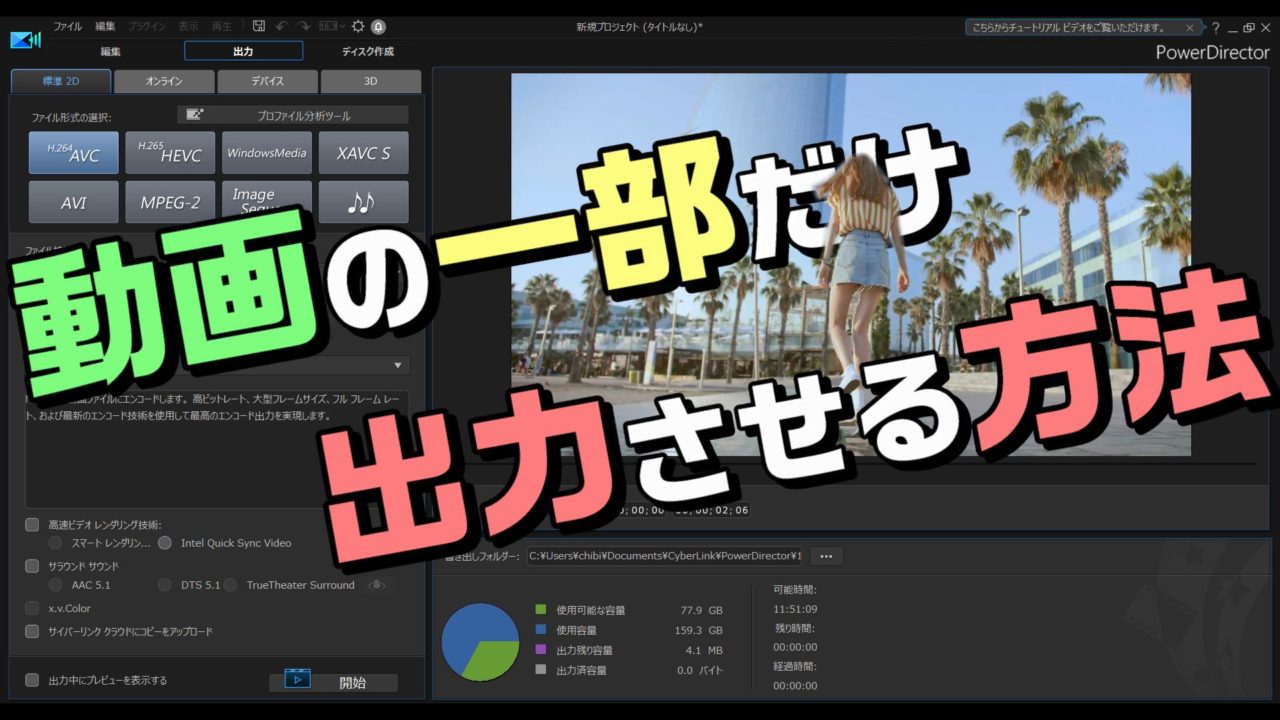こんにちは。ケロケロです。
動画編集をしていると、動画の一部を使いまわしてぇな… と思うコトがあります。
例えば、以下の動画の23:11あたり…
ザ・ベストハウス123の演出をパクったオマージュした演出を使っています。
例えば、この演出を新しく作成する動画にも使いたいなぁ… なんていう場面もあるでしょう。
そんなとき… (またイチから作るのメンドクサイなぁ…)と、あきらめていませんか?
動画の一部を使いまわしたい時は、「動画の部分出力」をすれば良いのです。
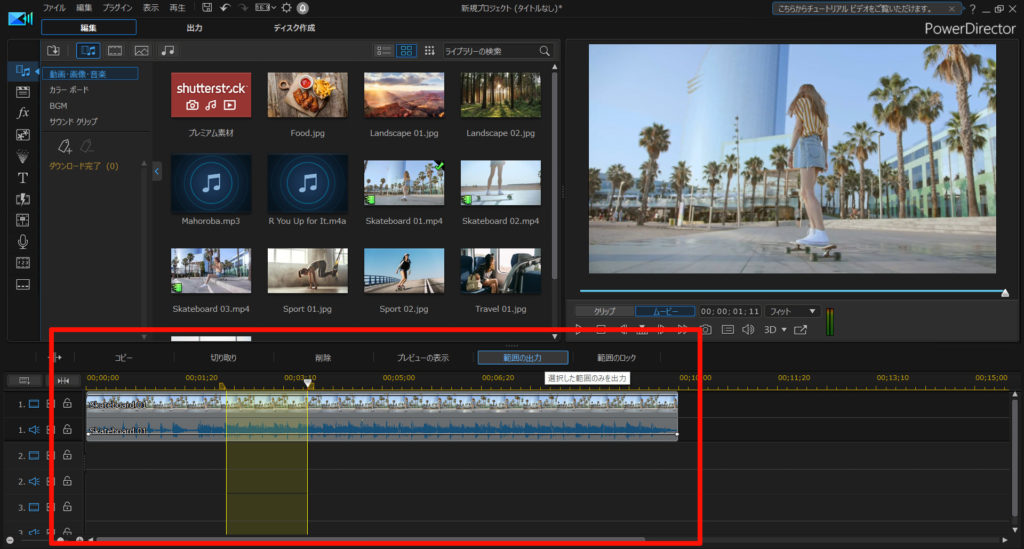
動画編集ソフトは、PowerDirectorを使ってます。
…というわけで今回は、動画の一部分だけを出力する方法をまとめました。
ぜひ参考にしてみてね。
目次
部分出力させたい動画を読み込む
まずは、部分出力させたい動画を読み込みます。
今回はPowerDirectorのサンプル動画を使いました。
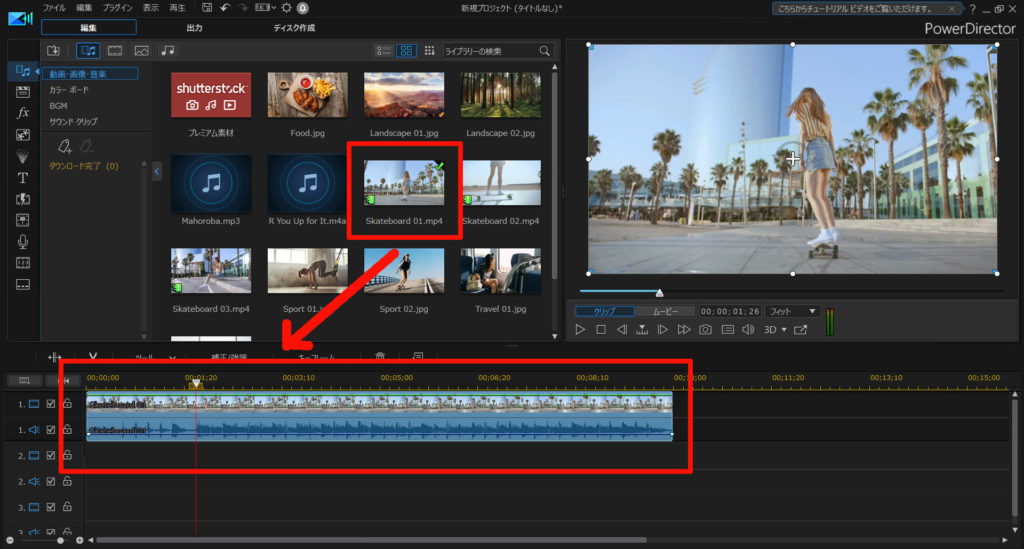
部分出力させたい範囲を選択する
動画の一部だけを選択する時は、シークバーの両端にある…
両端にある…
これ… なんて言うんでしょうなぁ? 正式名称ワカンネ
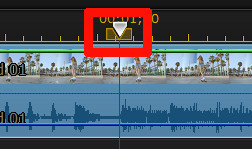
「黄色いチョボチョボ」をマウスで摘まみます。
あとは、出力させたい範囲を選択します。
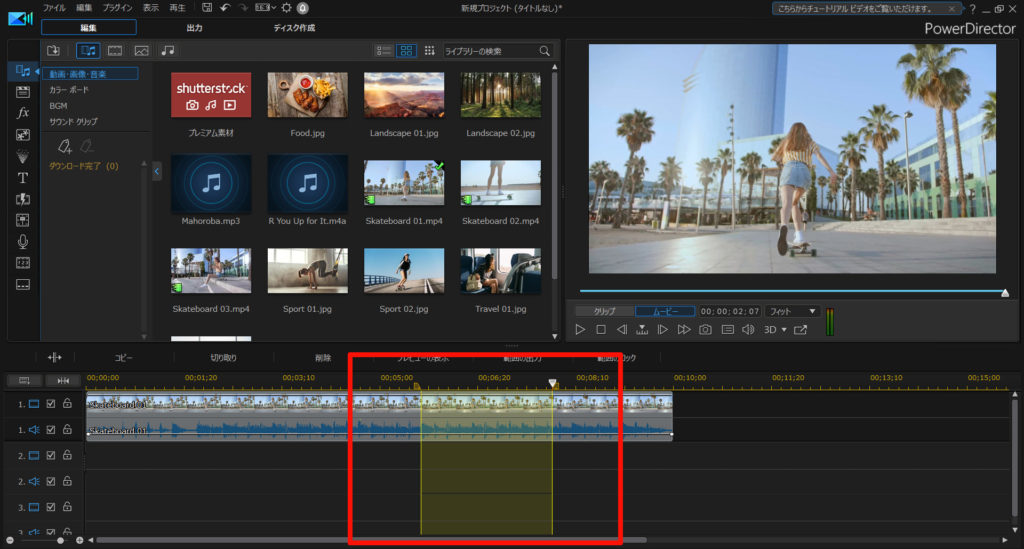
範囲の出力で、動画の一部を出力する
一部が選択されている状態で、「範囲の出力」をポチっと押してみます。
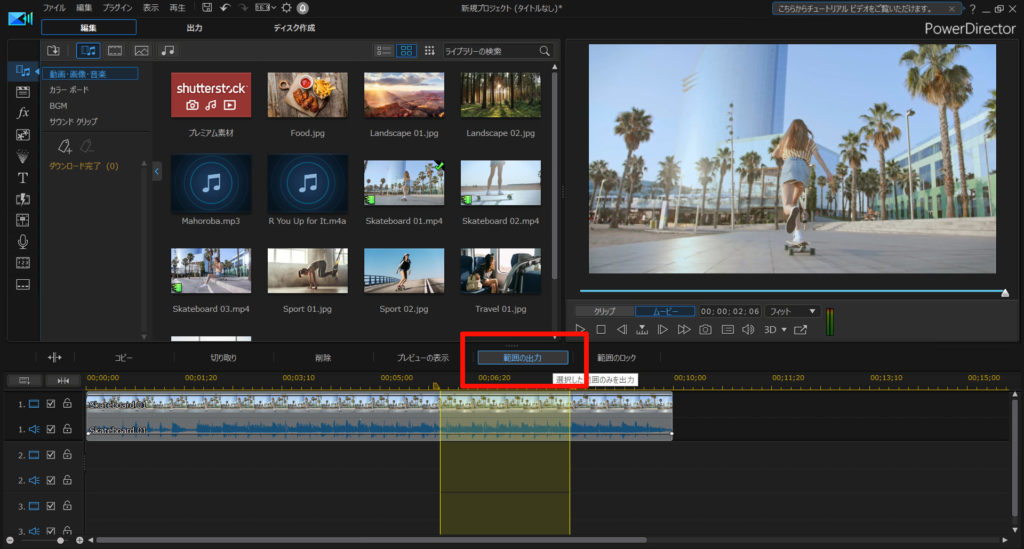
動画の出力画面が開くので、ファイル形式を選びます。
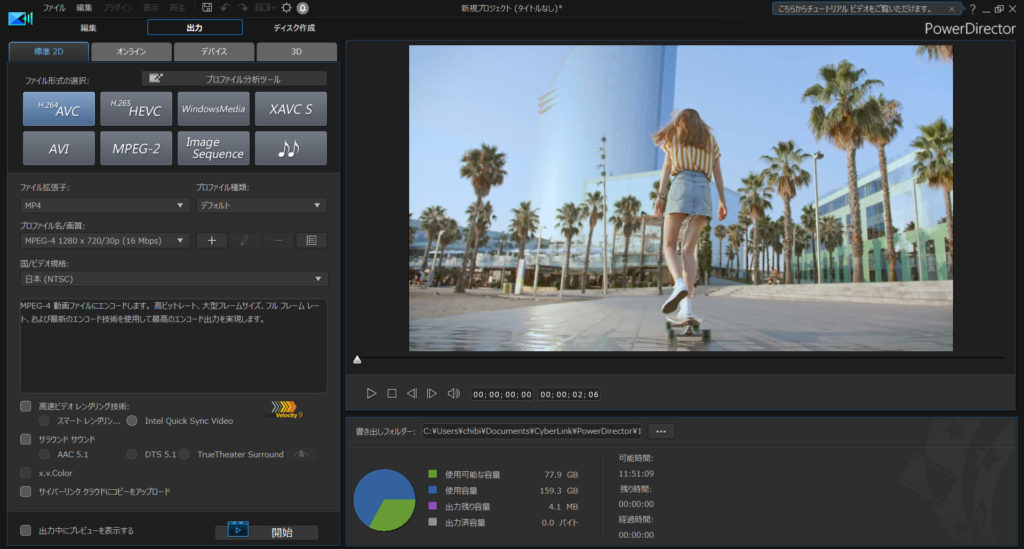
出力する動画については、コチラの記事も参考にどうぞ。

はい。これで動画の一部が出力できました。
別の動画に読み込んで、使いまわすこともできますな。
まとめ。動画を使いまわすなら、範囲指定の部分出力
…というわけで今回は、動画の一部を範囲指定して出力させる方法をまとめました。
PowerDirectorなら、部分出力も簡単です。
有料ソフトなので購入資金は必要ですが…ハッキリ言って買って損はないです。楽しいので。
30日間の無料試用期間もあります。
PowerDirector、まだ使ったことないなら、ぜひお試しあれ!